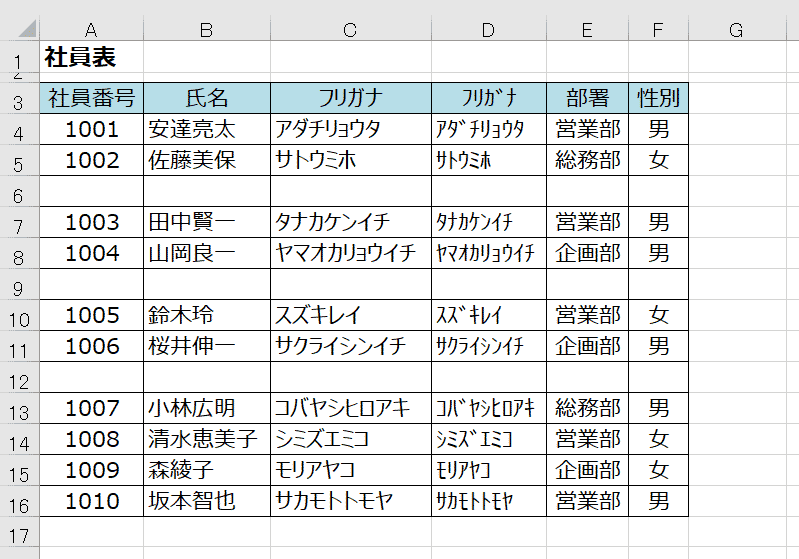Excelで行列を入れ替えて貼り付ける方法
Excel2
Excelの使い方- How To Use Excel

Excelで行を追加(挿入)したい場合、「行の挿入」で簡単に追加することができます。
例題を使って行を追加する方法を簡単に説明します。
表の5行目と6行目の間に行を追加する
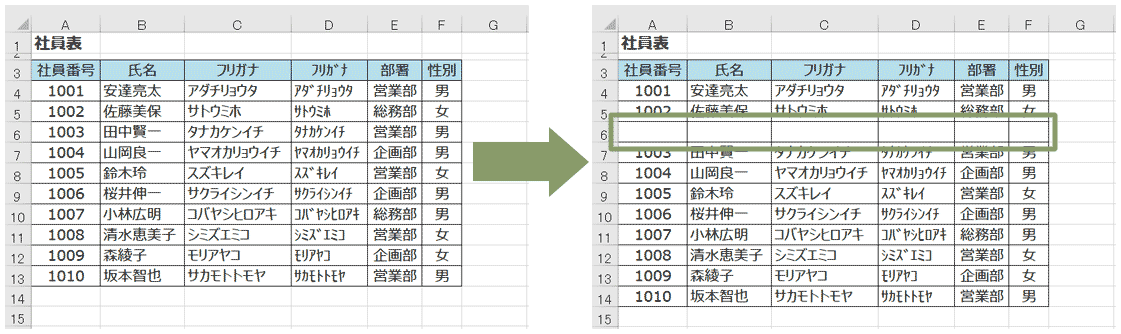
追加したい行(6行目)を選択します。
※行番号の上でクリックすることで行全体を選択することができます
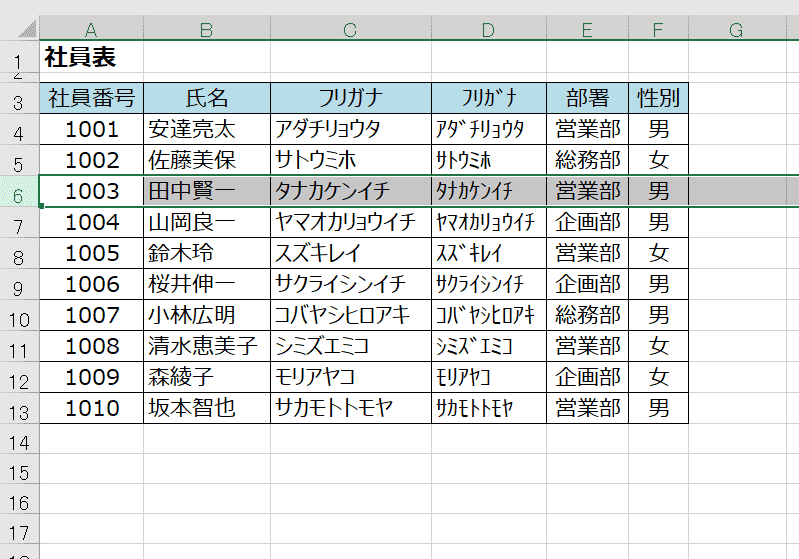
選択した行範囲の上で右クリックし、メニューリストから挿入をクリックします
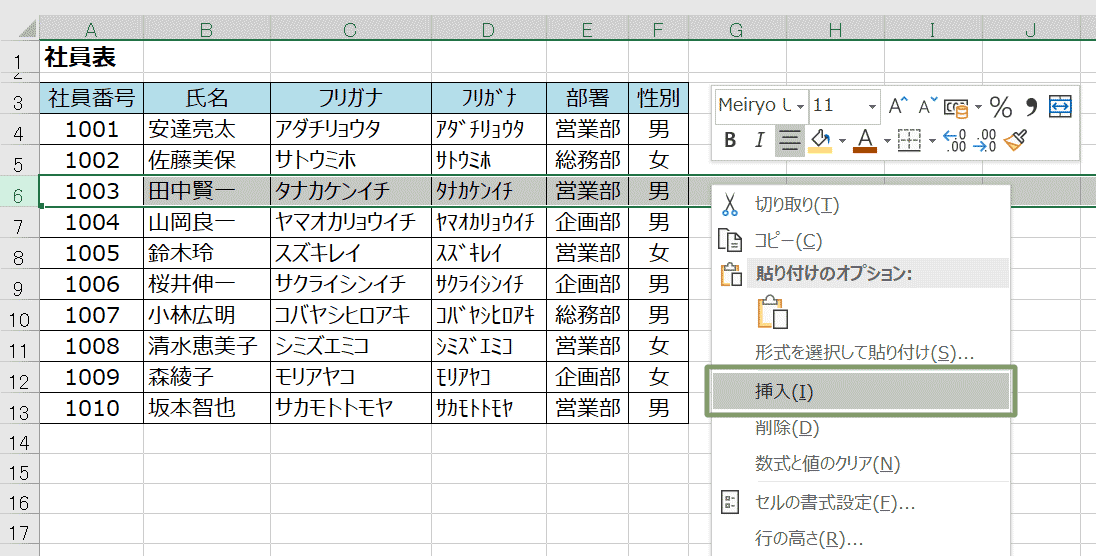
上に行が追加されました
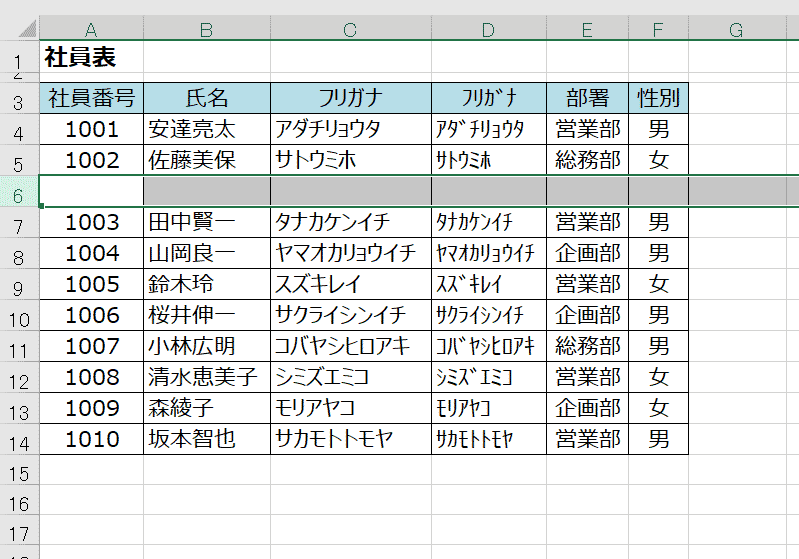
追加したい場所にある行を選択したら、キーボードから次のショートカットを使用します。
複数の新しい行を追加する場合は、複数行をまとめて追加します。
表の6行目より前(上)に3行まとめて追加する
6~8行目(追加したい分の行数)をまとめて選択します。
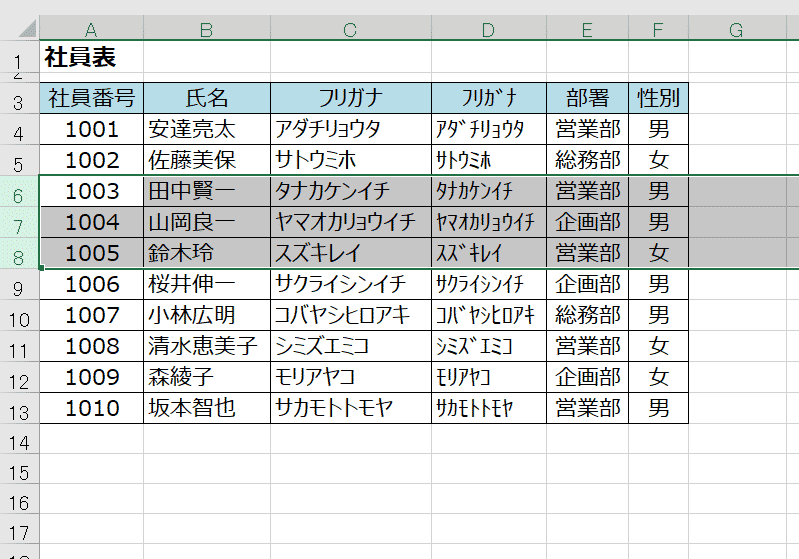
Ctrl++
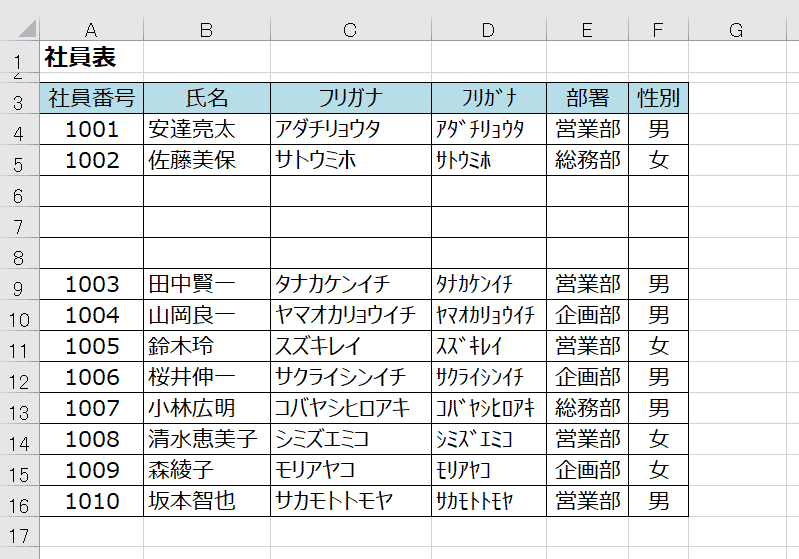
隣接していない行の上に新しい行を追加する場合は、離れた複数行をまとめて選択し、行を挿入します。
表の6、8、10行目の前(上)に新しい行を追加する
6、8、10行目(追加したい行の下)をまとめて選択します。
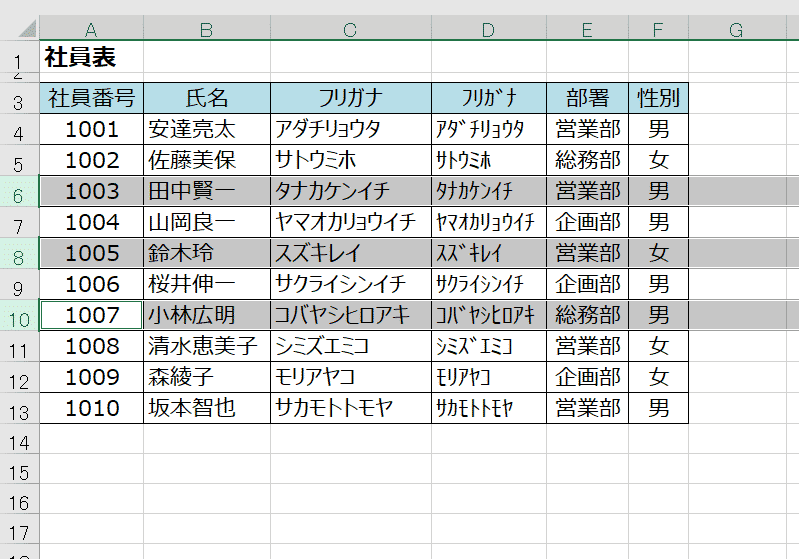
Ctrl++
※もしくは右クリックのメニューから「挿入」をクリックします